Konfigurera och läsa RSS-flöden i Outlook 2007 [Hur du gör]
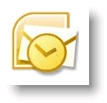
Outlook 2007 ger tillgång till våra e-post, kalendrar och kontakter. Men vad många förbiser är hur bra en RSS-flödesläsare Outlook 2007 är.
För en allmän handledning om vad RSS är och hur det kan vara användbart, ta en titt på den här artikeln från groovyArchives - Vad är ett RSS-flöde och hur eller varför prenumererar jag på dem? MrGrooves artikel täcker grunderna kring vem / vad / varför etc. av RSS. Eventuella frågor, släpp bara en anteckning här eller i forumet.
Hur man läser RSS-flöden i Outlook 2007
1. Klick de Verktyg meny; på rullgardinsmenyn Klick Kontoinställningar
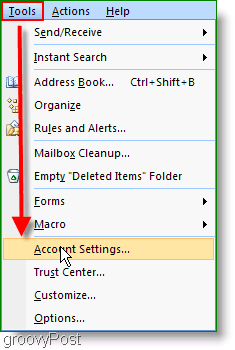
2. Klick de RSS-flöden fliken och sedan Klick Ny
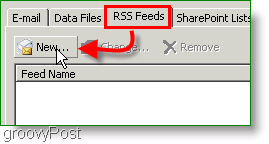
3. I fönstret Nytt RSS-flöde, Typ RSS URL som du vill lägga till; Klick Lägg till att fortsätta
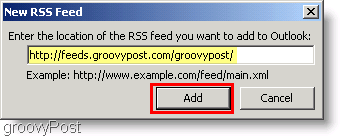
4. Detta nästa fönster ger dig anpassningsalternativ för ditt flöde; du kommer att vara okej med att lämna allt som standard om du inte känner för att krossa det här; Klick OK att fortsätta
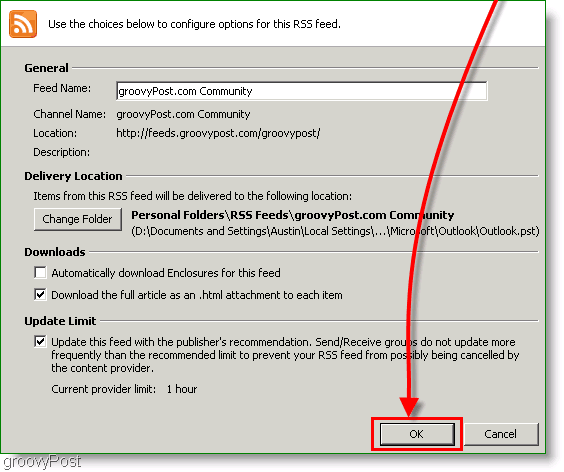
Klart!
Nu kan du snabbt visa ditt RSS-flöde av klick på RSS -mappen under listan Alla postobjekt. Valfritt, kan du fortsätta lägga till fler flöden i Outlook snabbt genom HÖGER-KLICKANDE RSS och då klick Lägg till ett nytt RSS-flöde.
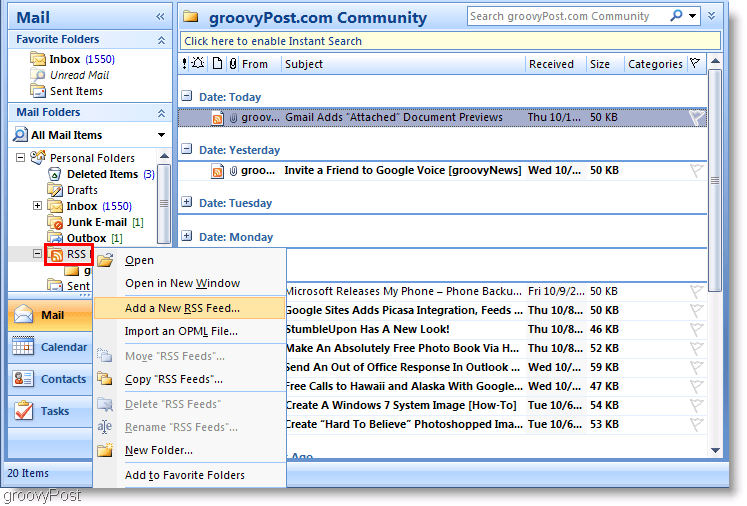
Det täcker RSS-flöden i Outlook 2007! Om du har några frågor eller kommentarer, skicka dem nedan eller gå med oss i den fria tekniska supportgemenskapen här på groovyPost.


![Visa bara dagens uppgifter i Outlook 2007-uppgiftsfält [Hur du gör]](/images/outlook/show-only-todayrsquos-tasks-in-outlook-2007-to-do-bar-how-to.png)
![Använd Outlook 2007 med GMAIL-konto via iMAP [Hur du gör]](/images/outlook/use-outlook-2007-with-gmail-account-via-imap-how-to.png)




![Konfigurera Outlook 2010 - 2007 för att ladda ner hela IMAP-posten [Hur du gör]](/images/microsoft/configure-outlook-2010-8211-2007-to-download-entire-imap-mail-how-to.png)

Lämna en kommentar